当記事では、古河ネットワークソリューションFITELnet-FシリーズをSNMPを用いて監視する方法について記載します。
対象バージョン
01.06(00)
※当記事では、FITELnet-FシリーズのF220の検証結果をもとに執筆しております。
前提条件
SNMPで通信を行うインターフェースにIPアドレスが設定されており、CLIによる操作ができることとします。
設定するSNMPのバージョンはv2cのみとします。
設定を保存及び有効化するためのコマンド「save」「refresh」については記載を割愛しております。
各設定では、事前に以下のコマンドを入力してあり、特権ユーザモードにて基本設定モードになっていることとします。
#enable #configure terminal
目次
SNMPの設定
SNMPの設定では、コミュニティ名の設定を行います。
そのために、以下のコマンドを入力します。
# snmp-server community (コミュニティ名)
SNMPトラップの設定
SNMPトラップの設定では、以下の手順に従ってコマンドを入力します。
1.SNMPトラップ送信機能を有効にします。
# snmp-server enable traps
2.SNMPトラップの送信先を設定します。
# snmp-server host (送信先のIPアドレス) (コミュニティ名) v2c
3.SNMPトラップの送信元IPアドレスとして使用するインターフェースを設定します。
# snmp-server source-interface (インターフェース名) (インターフェース番号)
LogStare CollectorでのSNMPトラップの設定例
SNMPトラップの設定例として、IPsecセッションがダウンした場合について以下に記載します。
LogStare Collectorの監視・ログ収集設定>監視・収集にて、以下のようにSNMPトラップの設定を追加します。
OID(インスタンス)にはsnmpTrapOIDである「1.3.6.1.6.3.1.1.4.1.0」を、インスタンス値にはIPsecセッションダウンのOIDである「1.3.6.1.4.1.246.1.1.29.15.2.0.4」を設定しております。
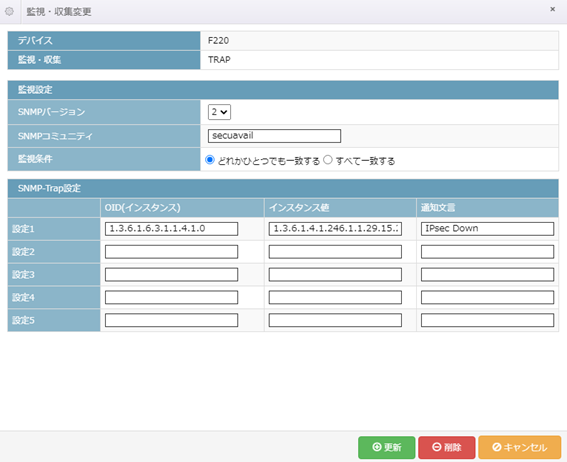
MIBファイルについては、以下のリンクをご参照ください。
FITELnet F220/221 マニュアル&カタログ
監視・モニタリング>注意・警告にて該当する行にカーソルを合わせると、IPsecセッションがダウンした場合のSNMPトラップが表示されます。
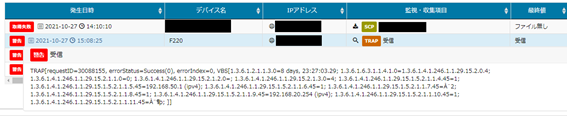
「警告」を解消するためには、以下の記事をご参照ください。
LogStare Collectorでの監視設定
LogStare Collectorでの監視方法については以下の記事をご参照ください。
・監視対象デバイスの設定
・監視項目スキャンについて
・SNMP監視の設定
・SNMP-Trap監視設定と具体的な設定方法について
LogStare Collectorでは古河ネットワークソリューション FITELnet-Fシリーズの監視項目の自動スキャンに対応しており、CPU使用率、メモリ使用率、ポートステータス、トラフィック数等、必要な項目を自動で監視項目として追加できます。
監視可能な内容(監視項目)は以下の記事をご参照ください。
LogStare Reporter / LogStare Quintでのレポート例
当社のLogStare Reporter及びLogStare QuintはFITELnet-FシリーズのSNMPログの可視化に対応しています。
※LogStare Reporter及びLogStare Quintについて詳しくは以下をご覧ください
LogStare製品ラインアップ
以下はレポートの一例です。
5秒あたりのCPU使用率
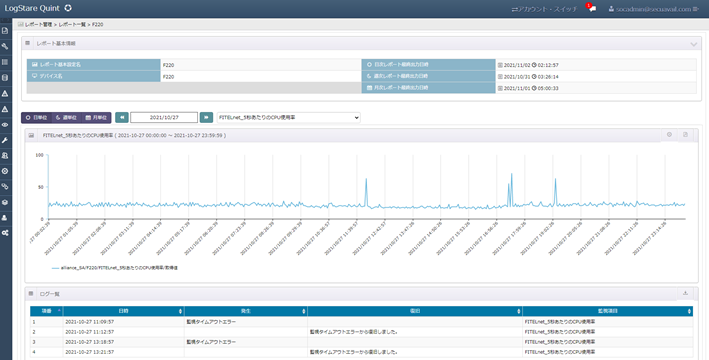
インターフェース(GigaEthernet 2/1.0)を経由したトラフィック数
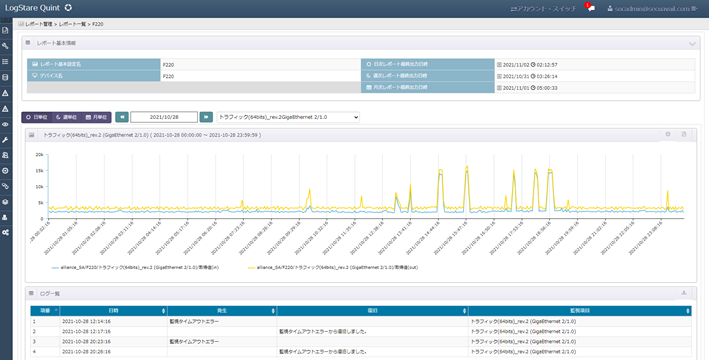
以上で、古河ネットワークソリューションFITELnet-FシリーズをSNMPを用いて監視する方法についての説明は終了となります。
記載されている会社名、システム名、製品名は一般に各社の登録商標または商標です。
当社製品以外のサードパーティ製品の設定内容につきましては、弊社サポート対象外となります。





















